Win8安装程序不能验证update.inf的图文教程
2016-01-25 11:23作者:xiaoxiao
Win8系统中的驱动一直存在各种问题,也受到了很多用户的抱怨,最不能接受的就是Win8系统强制要求驱动签名,不然就会导致安装失败,这个后果就比较严重了,那么要怎样操作才能解决这个问题呢?接下来,小编就为大家介绍一下Win8安装程序不能验证update.inf的图文教程。
以下采用Win8系统64位专业版安装扫描仪驱动。(扫描仪是老型号,只支持Vista)的修改版驱动(把Vista x32的驱动改成了x64的),驱动安装过程提示(第三方INF不包含数字签名信息),就强制关闭,驱动安装失败。
温馨提示:此种方法仅在操作后单次有效,如果需要安装其他驱动程序,需要重复下面的步骤。
操作过程
Win8双系统下:启动到选系统的时候,选最下面的:更改默认值或选择其它选项—选择其它选项—疑难解答—高级选项—Windows启动设置—重新启动,然后选择“禁用驱动程序强制签名”;
Win8单系统:进系统后,[Win]+[C]调出Charm菜单-更改电脑设置—设置—常规—高级启动的立即重启—疑难解答—高级选项—启动设置-重新启动,然后禁用驱动强制签名。
图文介绍
1、Win8专业版64位系统。
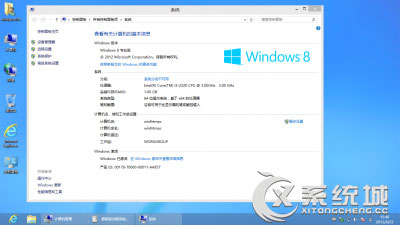
2、采用一个比较老版本的扫描仪,驱动很早就不更新了,只能找到vista版本的驱动,而且就是一个inf文件,所以把ntx86改为ntamd64就可以了,之前在Win7旗舰版64位版本系统上测试是可以正常安装并且可以使用的!
3、在Win8系统上安装提示“第三方INF不包含数字签名信息”,就结果,安装失败!
解决方法
1、Charm菜单(就是装好Win8显示你好后面的那个操作方法,在屏幕右侧的角落晃动下鼠标会出现的菜单或者直接按[Win]+[C]就可以调出Charm菜单)就是Win 8右侧的那个全屏菜单,找到里面的设置。

2、按Win+i直接打开设置。

3、打开电脑设置后,左侧选择常规,然后右侧选择最后一项立即重启。对,就是要从这里更改Windows启动设置。
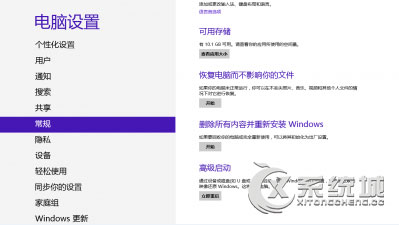
4、这里的重启超级快,连开机自检的POST都没看到,就切换好了!
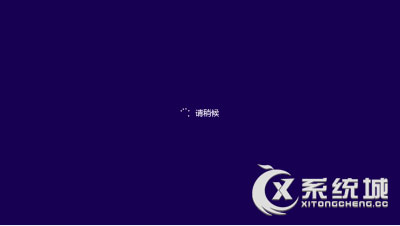
5、这里选择疑难解答。
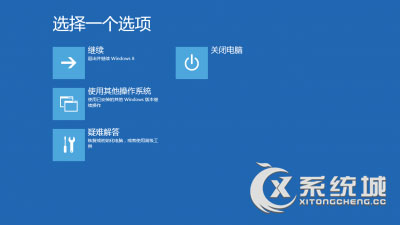
6、这里选择高级选项。

7、这里选择启动设置。
备注:命令提示符,之前曾经在这里用ghost恢复系统,但发现x64的Win8,这个地方无法运行32位的Ghost32.exe程序,要用Ghost64.exe才可以。这里相当于PE了,可能与此有关。在x64的桌面环境是可以运行的。
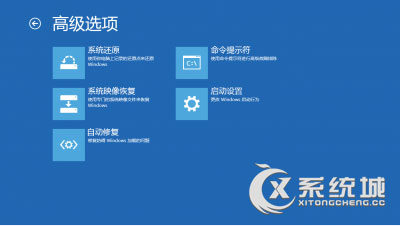
8、这里要重启了!
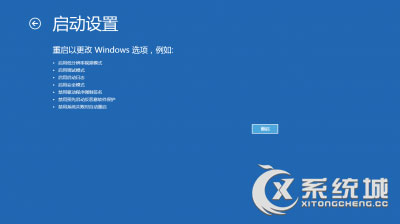
说明:有两种情形,9.1是Win8主系统,9.2是多系统且Win8不是主系统。
9.1、Win8双系统:如果你的Win8是主系统或者单Win 8系统会看到这样的界面,选择7-禁用驱动程序强制签名。我是按的小数字键盘,看屏幕说F7也可以。

9.2、Win8单系统:如果你的Win8不是主系统,在选择Win8按F8会看到这样的界面,选择“ Dlsable Driver Signature Enforcement ”继续启动即可。这个菜单随着系统版本不同是有不同语言的,中文的话就是“禁用驱动程序强制签名”

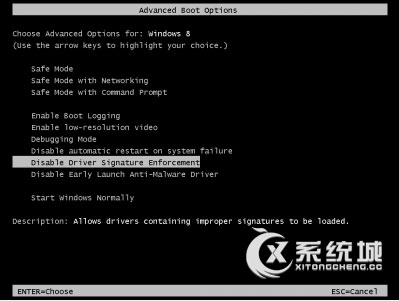
10、进入系统了。

11、这下子更新驱动终于看到了传说中的Windows 安全对话框。
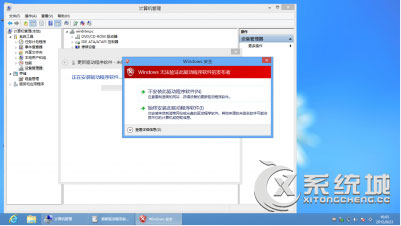
12、成功更新驱动!
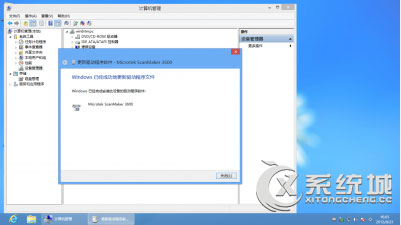
以上介绍的就是Win8安装程序不能验证update.inf的图文教程,很多系统在升级的时候,都没有更新驱动程序,就会导致很多问题出现,大家可以参考以上方法进行解决。
标签:程序update.inf